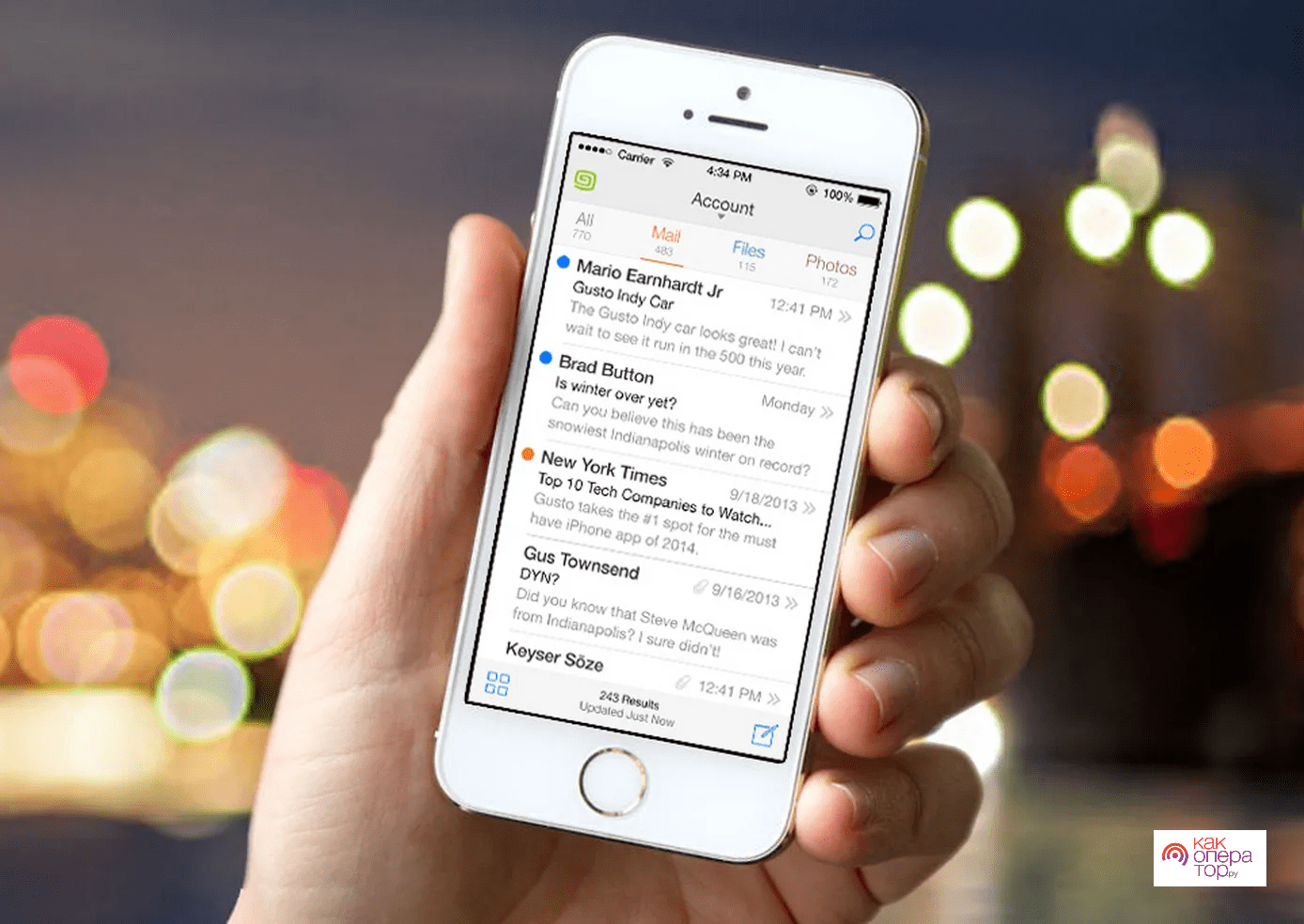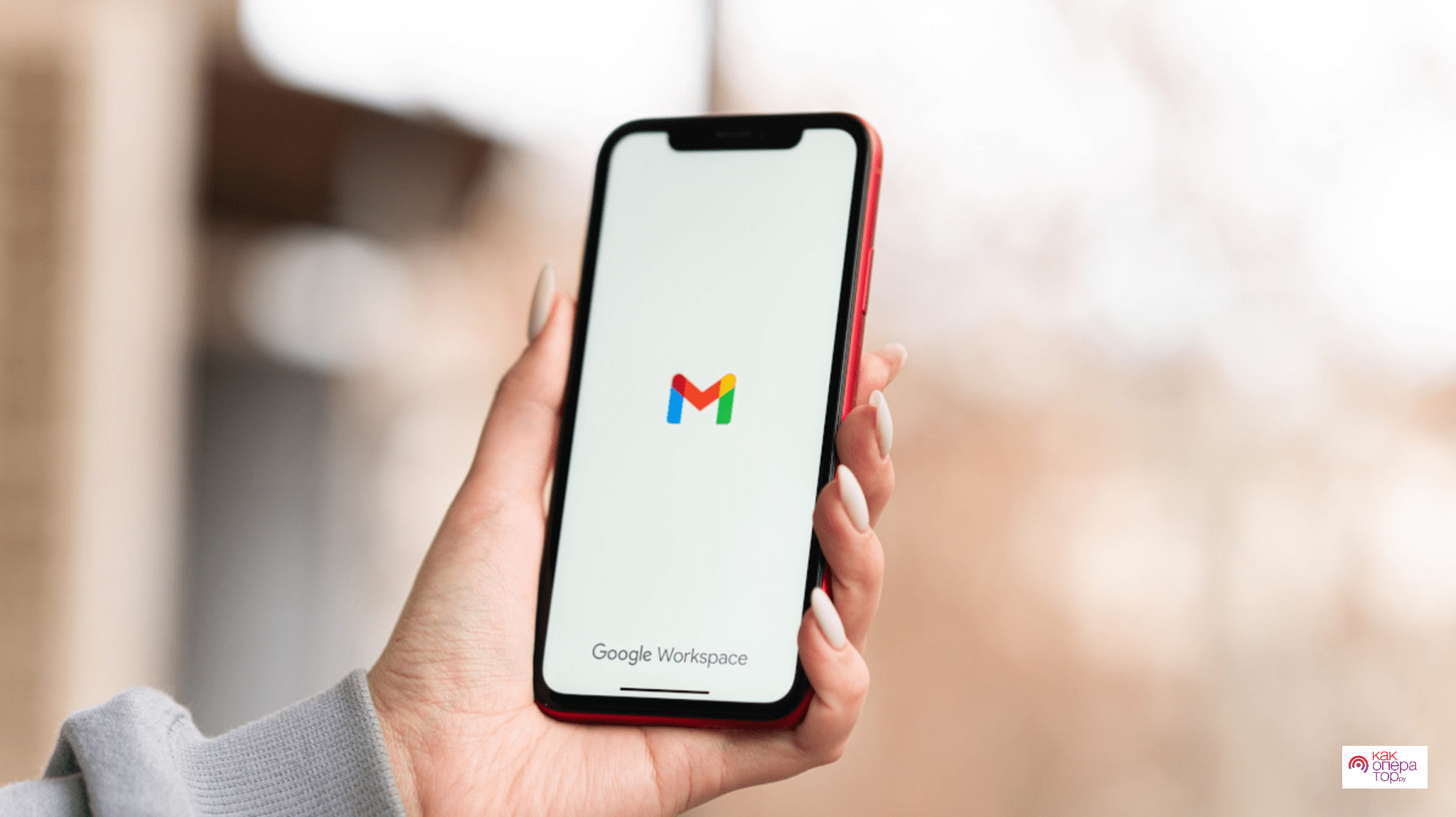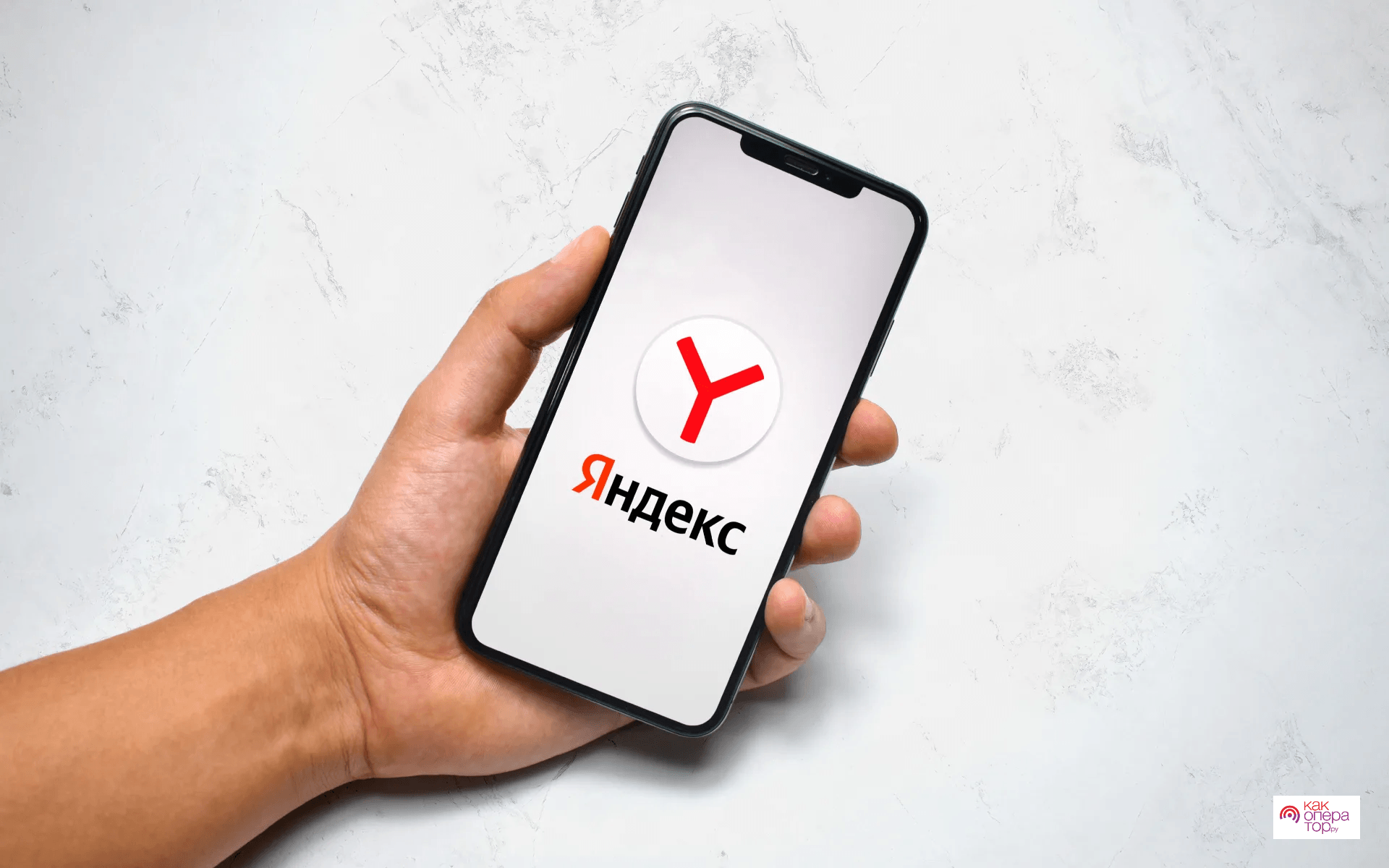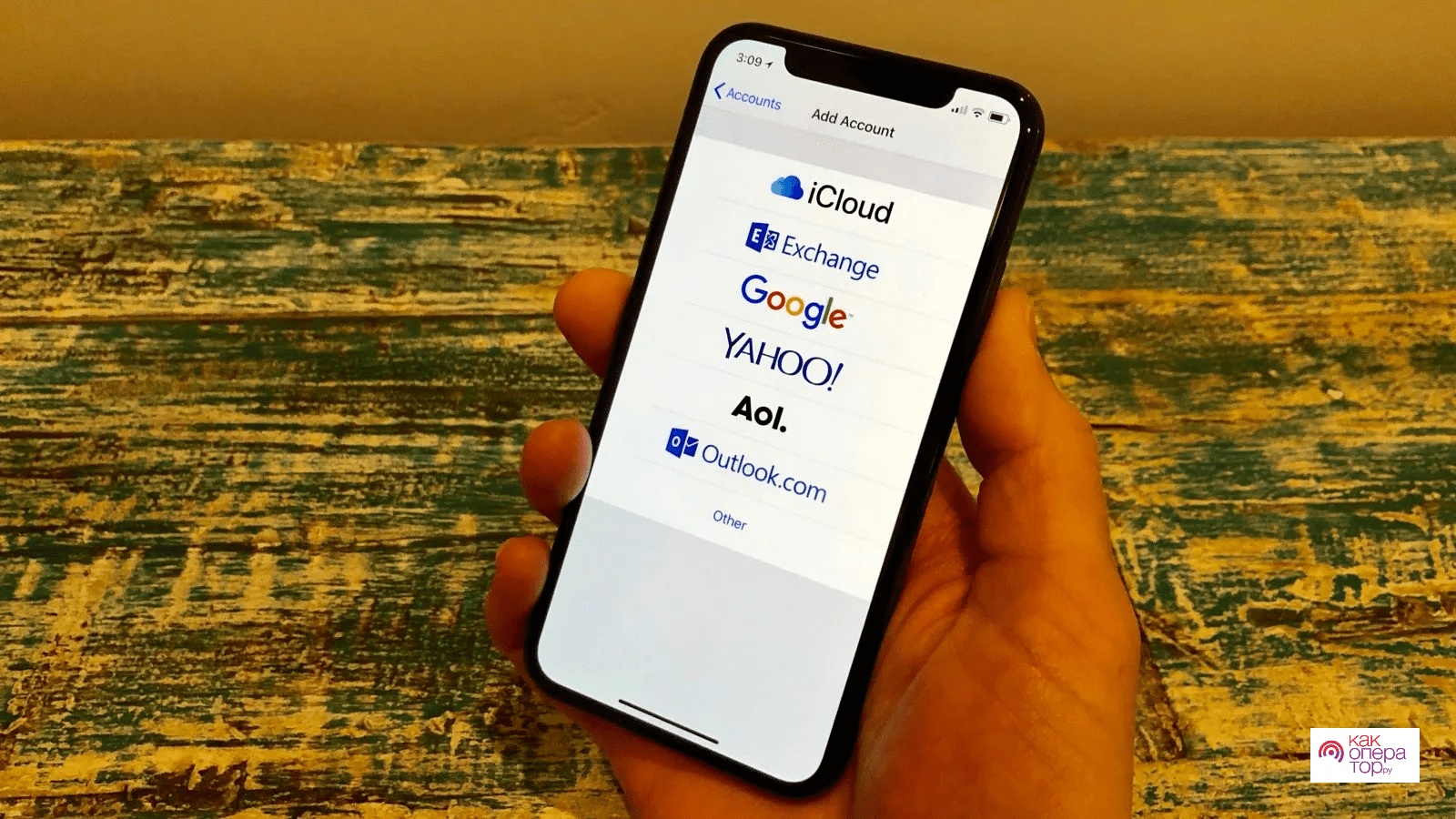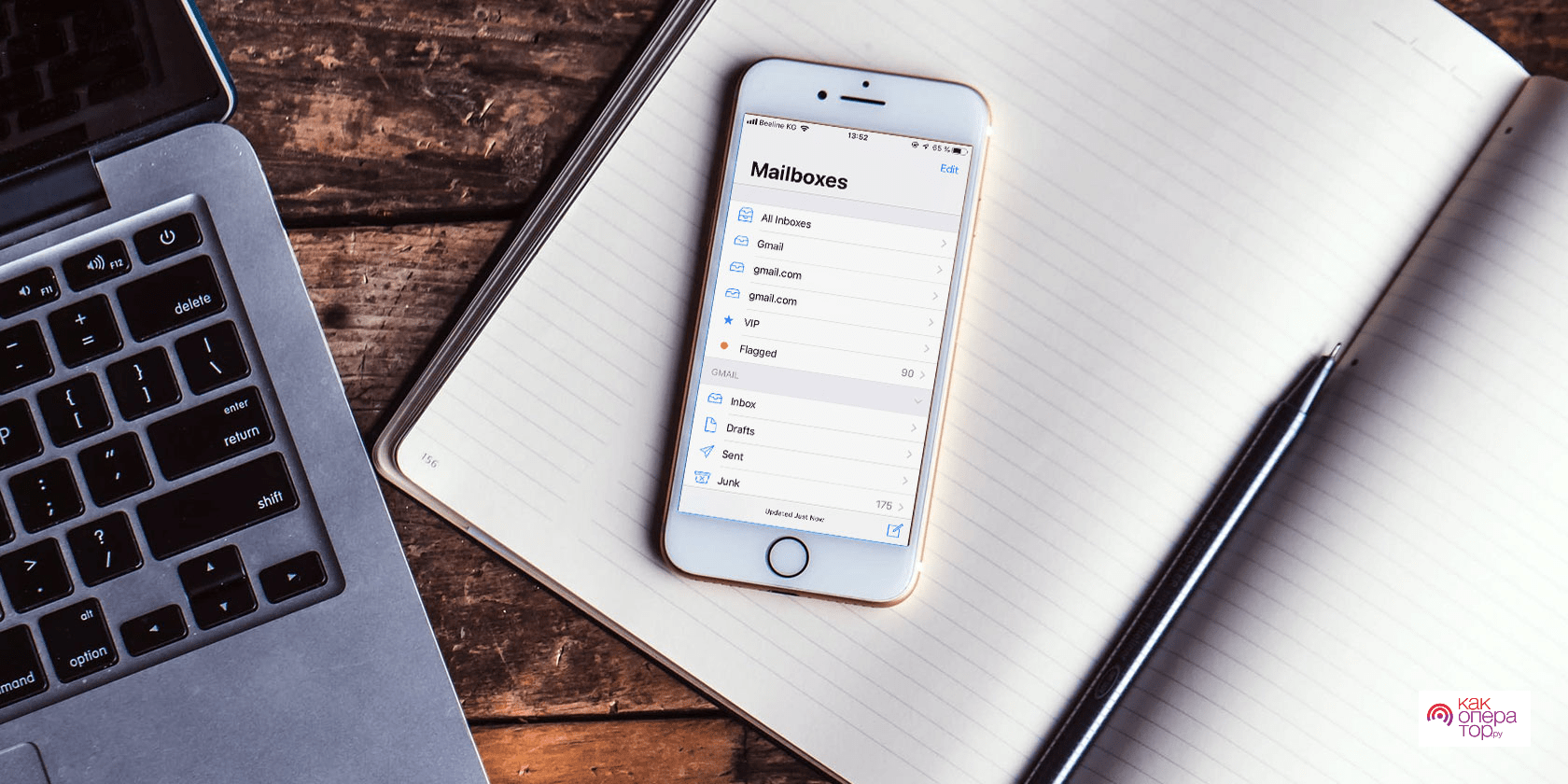Создание электронной почты на iPhone может показаться сложной задачей для новичков в технологиях. Однако, на самом деле, это довольно простой процесс, который можно осуществить всего за несколько простых шагов. В этой статье мы расскажем вам о том, как создать электронный адрес на iPhone, а также какие настройки необходимо произвести, чтобы использование почты было максимально удобным. Если вы только начинаете свой путь в использовании Айфона, то эта статья поможет вам быстро освоить новый функционал.
Как создать электронную почту на телефоне Айфон во встроенном приложении
Для успешного создания или полноценной регистрации почты на iPhone, вам необходимо совершить несколько простых действий. Сначала перейдите в приложение с почтой, которое предустановлено на вашем телефоне. Затем нажмите на «Добавить аккаунт» и почтовый провайдер, например, Gmail или Yandex.
В большинстве случаев приложение настроит все параметры автоматически, но если это не произойдет, то нужно будет указать данные вручную. Введите информацию для авторизации — почту и пароль, а затем нажмите на кнопку «Далее».
После того как вы ввели свои учетные данные, приложение начнет проверять их и, если все настроено правильно, вы сможете просматривать свою электронную почту в приложении. Если вы хотите добавить еще один почтовый ящик, то повторите те же самые шаги.
Не забывайте, что на iPhone вы можете добавлять несколько аккаунтов в одном приложении, что позволяет управлять несколькими почтовыми ящиками в одном месте. В итоге создание электронной почты на iPhone — это легкий и быстрый процесс, который позволит вам оставаться на связи с вашими контактами, где бы вы ни находились.
При создании почты у некоторых провайдерах, вам может потребоваться указать дополнительную информацию. Например, имя и фамилию, номер телефона или резервную почту.
Как настроить электронную почту на Айфоне
Чтобы настроить email на любом устройстве от корпорации Apple, потребуется сделать несколько примитивных действий. Сначала откройте «Настройки», а затем прокрутите вниз, пока не увидите раздел «Почта», выберите его. Кликните по кнопке или активному тексту «Добавить аккаунт» и выберите провайдера.
После того как вы выберете тип вашей почты, вам нужно будет ввести данные для входа в аккаунт. Если у вас установлена двухфакторная аутентификация, вам может потребоваться ввести специальный пароль или код для подтверждения вашей личности. После успешной авторизации, настройка электронной почты будет завершена.
Важно помнить, что если у вас есть проблемы с настройкой электронной почты на Айфоне, вы можете обратиться за помощью к службе поддержки своего провайдера электронной почты. Они могут предоставить вам необходимые настройки, которые помогут вам успешно подключиться к вашей почте.
Далее мы рассмотрим процесс авторизации в трех разных почтовых провайдерах на iPhone. Он начинается однотипно для каждого почтового сервиса. Первым делом потребуется перейти в настройки смартфона, а затем выбрать пункт «Почта», который находится практически в самом низу окна, и «Добавить аккаунт».
Как настроить почту Gmail
Gmail является одним из самых популярных почтовых сервисов в мире. Его преимущества включают в себя бесплатность, высокую скорость работы и простоту использования. Если вы хотите настроить свою почту Gmail, то следуйте инструкциям ниже.
- Выберите почтового провайдера «Google».
- Введите свой логин от экосистемы одноименной компании и пароль.
- Дайте приложению доступ к вашей учетной записи Gmail.
После этого вы сможете как получать, так и отправлять сообщения при помощи электронной почты, а все аккаунты останутся в приложении на iPhone. Также вы можете настроить автоматическую синхронизацию папок, вам нужно перейти в раздел «Учетная запись» и выбрать «Почта». Затем выберите «Gmail» и включите синхронизацию папок.
Если у вас возникнут проблемы с настройкой почты на вашем устройстве, вы задать интересующий вопрос в службу поддержки Gmail. Они могут предоставить вам необходимые параметры и установки, которые помогут вам успешно настроить вашу учетную запись.
Как настроить Яндекс.Почту
Настройка Яндекс.Почты на вашем Айфоне может показаться сложной задачей, но на самом деле это довольно просто. Для начала, убедитесь, что у вас есть рабочий интернет-соединение, так как вам потребуется подключиться к серверам Яндекса для настройки почты. Далее следуйте этим простым инструкциям, чтобы настроить свой почтовый ящик Яндекса на Айфоне.
- Выберите почтового провайдера «Яндекс».
- Укажите почту Яндекса, которую вы уже использовали, и пароль.
- Предоставьте Айфону доступ к вашей учетной записи Яндекс.Почты.
После успешного выполнения этих действий, почту от Яндекса можно будет использовать как для отправки, так и для приема сообщений на телефоне iPhone. Все это будет доступно через встроенное приложение, куда можно добавить и другие почтовые сервисы, в том числе официально не поддерживаемые.
Также следует учитывать, что процесс настройки может незначительно отличаться, если используется другая версию операционной системы. Поэтому следуйте инструкциям внимательно.
Как добавить почту Mail.ru
Если вы хотите использовать свою почту Mail.ru на своем устройстве iPhone, то необходимо сделать 3 простых шага для ее настройки. Вам потребуется знать логин от почты и пароль. Чтобы добавить свою почту Mail.ru на Айфон, следуйте инструкциям.
- Введите данные от вашего аккаунта, такие как логин и пароль.
- Укажите тип IMAP или POP3 — в зависимости от настроек почтового сервиса, а также настройки для входящей и исходящей почты.
- Нажмите «Готово» и подождите, пока ваше устройство завершит обработку процесса.
Если вы не уверены или не знаете о том, какие настройки использует Mail.ru, вы можете обратиться напрямую в поддержку данного почтового сервиса. Следуйте инструкциям, которые будут появляться на экране, чтобы успешно добавить новую учетную запись на Айфон.
В данном случае процесс немного сложнее, поскольку во встроенном приложении на Айфоне нет возможности добавить почту Mail.ru. Поэтому нужно пользоваться обобщенным способом, который подходит для любого почтового провайдера.
Как узнать настройки почты через сайт Apple
На сайте Apple есть страница, где можно найти все необходимые настройки практически для любой почты. Речь о IMAP и POP3 — типе почтового провайдера в настройках iPhone. На самом деле это протоколы доступа, но сильно в это углубляться нет смысла, нужно лишь получить основные параметры, чтобы подключить любой сервис почты.
- Перейдите на сайт компании Apple и авторизуйтесь под своим профилем.
- Найдите страницу с настройками и перейдите на вкладку с почтовыми сервисами.
- В разделе «Управление аккаунтом» необходимо выбрать нужный.
- Нажмите «Настройки сервера» и найдите требуемые настройки для вашей почты.
Кроме того, можно использовать официальный клиент из магазина приложений, который разработал почтовый провайдер для работы на устройствах под управлением операционной системы от Apple. Просто установите его и введите данные авторизации в аккаунте — логин, пароль и код двухфакторный код соответственно, если требуется. Приложение автоматически настроит почту, используя соответствующие параметры настроек сервера.
Приложения почтовые клиенты для iPhone
Приложения-клиенты для электронной почты на iPhone могут значительно улучшить работу с почтой и сделать ее более эффективной. Они позволяют пользователям быстрее и удобнее получать и отправлять письма, организовывать их и общаться с контактами. Вот более подробный обзор некоторых популярных приложений-клиентов для работы с почтой на iPhone:
- Gmail — приложение от Google, которое предоставляет удобный интерфейс и множество функций для работы с почтой. Оно позволяет быстро переходить между различными ящиками, а также организовывать письма с помощью ярлыков и фильтров.
- Outlook — приложение от Microsoft, которое позволяет не только работать с почтой, но и использовать календарь и список задач. Оно имеет простой и интуитивно понятный интерфейс, а также удобные функции для организации писем.
- Yahoo Mail — приложение, разработанное специально для работы с почтой Yahoo. Оно имеет удобный интерфейс и функции для организации писем, такие как фильтры и ярлыки.
- Spark — приложение, которое позволяет объединить все почтовые ящики в одном месте. Оно предоставляет множество функций для организации писем, таких как «умные» категории, напоминания и уведомления о прочтении писем.
- Edison Mail — приложение, которое использует искусственный интеллект для организации писем. Оно предоставляет функции для автоматической сортировки писем, а также позволяет быстро находить важные сообщения.
Выбор приложения-клиента для работы с почтой на iPhone зависит от личных предпочтений пользователя. Важно учитывать не только интерфейс и функциональность, но и удобство использования приложения в повседневной работе
Как поменять пароль в почте на Айфоне
Чтобы поменять пароль в почте на смартфоне от корпаорации Apple, вам необходимо совершить несколько шагов, которые не вызовут никаких трудностей. Сначала откройте настройки на своем устройстве и найдите в списке «Почта». Затем выберите аккаунт, для которого необходимо поменять пароль, и выберите его. Далее выберите «Пароль» и введите новый пароль два раза для подтверждения.





Как выйти из почты на Айфоне
Чтобы выйти из почты на iPhone, необходимо выполнить несколько простых действий. Сначала, откройте приложение «Почта» на вашем iPhone, после чего выберите папку с электронными письмами, которую вы хотите закрыть. Затем, сверху экрана, нажмите на кнопку «Назад» или стрелку влево, чтобы вернуться на предыдущую страницу. Вы увидите список всех доступных папок, а внизу будет располагаться кнопка «Выйти». Нажмите на нее, и вы успешно выйдете из почты на вашем iPhone.
Если же вы не хотите полностью выходить из приложения, а только переключиться на другую папку или почтовый ящик, просто выберите нужную вам опцию из списка, который отображается после нажатия на кнопку «Назад».
Важно помнить, что закрытие приложения или выход из него не означает, что вы отписались от рассылок или не будете получать новые письма на свой почтовый ящик. Если вы хотите отписаться от какой-то рассылки или изменить настройки уведомлений, это следует сделать в соответствующем разделе настроек вашего почтового ящика.